国为隔震支座,真正厂家直销建筑隔震支座,支座质量强 ,实力厂家 ,质优可靠 , 隔震支座生产设备齐全 , 同时可安装,更换支座 ,隔震橡胶支座 ,按图纸加工 ,厂家直接发货!服务热线:0871-68100848
插座是我们在使用AutoCAD绘图时经常会遇到的图形对象,也是建筑电器设计中频率非常高的绘制对象,今天小编与大家分享一下如图在CAD中绘制插座。
1、首先打开CAD文件,点击“任意布置”或者“矩形布置”,再在弹出的电气图块中点击右上方的下拉菜单,再选择其中的“插座”选项,如下图所示
![]()
2、再在电气图块的对话框中,点击左上角的上下箭头,选择所需的插座类型,比如下图所选择的安全型三极暗装插座
![]()
3、接着,在左边的矩形布置中设定绘制的行数和列数;如果前面是选择了“任意布置”这里则直接跳过该步骤。然后点击框外的绘图区域开始进行绘图,如下图所示
![]()
4、首先确定矩形布置的矩形的一个交点后点击鼠标左键确认,再移动鼠标到矩形的对角点。
![]()
5、再鼠标左键点击矩形的对角点即可完成绘制,如图
![]()
6、下图即为绘制好的插图效果
![]()
以上步骤就是关于插座的绘制方法了,有小伙伴问,我用的是国产CAD,应该怎么画插座呢?其实方法是类似的,附上常见的插座类型图例
![]()
需要本站分享的开关插座图库的小伙伴,可以前往下载:CAD开关插座灯具符号图库下载













评论